Desenvolvimento - Visual Basic
Criando um pacote de instalação com o INNO SETUP
Depois de ler vários artigos sobre a criação de pacotes com INNO SETUP, resolvi escrever um para mostrar o quão poderosa é essa ferramenta de criação de setup.
por Alexandre David dos SantosOriginalmente o INNO SETUP é desenvolvido em Delphi, mas isto não quer dizer que ele não gere pacotes de instalação para as mais diversas linguagens e ferramentas de programação. Vou me ater ao Visual Basic 6.0, que apesar de ser uma grande ferramenta de desenvolvimento, não possui uma ferramenta adequada para a criação de setups.
O grande problema para a compilação e distribuição de aplicativos em Visual Basic são os run-times criados e o registro das DLL"s e OCXs. Quem nunca se deparou com esses erros? Mostrarei neste artigo como criar aplicações mais profissionais e como resolver tal problema com o INNO SETUP. Mãos à obra.
Inicie o INNO SETUP clique em próximo (next).
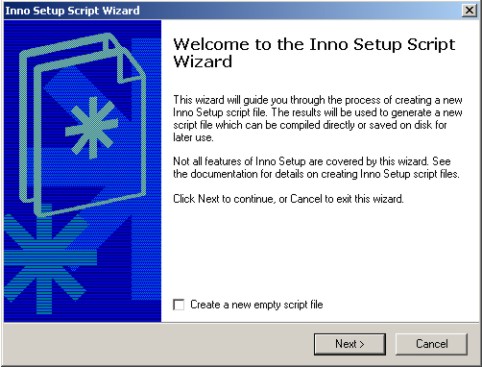
Escolha a seguinte opção: CREATE A NEW SCRIPT FILE USING THE SCRIPT WIZARD como mostra a figura a seguir.
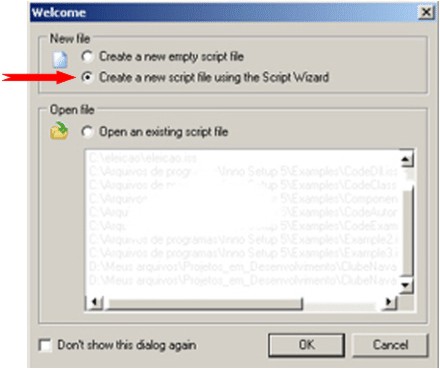
O WIZARD para um novo projeto será iniciado, clique em OK para passar para a próxima etapa onde você deve informar:
- O nome do seu Aplicativo
- A Versão do seu Aplicativo
- Empresa Desenvolvedora
- Home Page
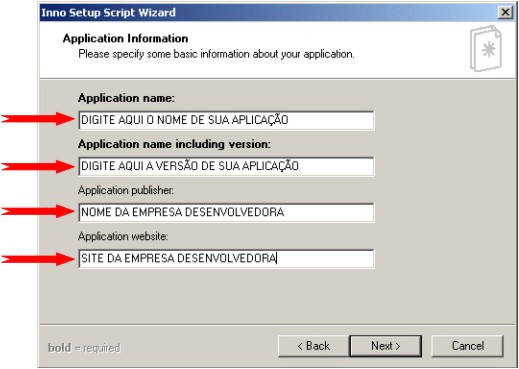
Nesta etapa você deve informar o diretório e nome da pasta que será criada para o seu aplicativo. Por default virá sempre pasta em arquivos de programas se você clicar na seta aparecerá custom e você poderá informar o local que seu aplicativo irá residir. Se seu aplicativo tiver conexões com banco de dados, é aconselhável que ele resida em C:
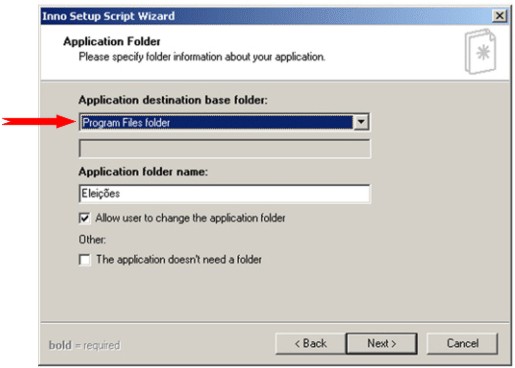
Nesta etapa você deve informar o local em que seu aplicativo está compilado.
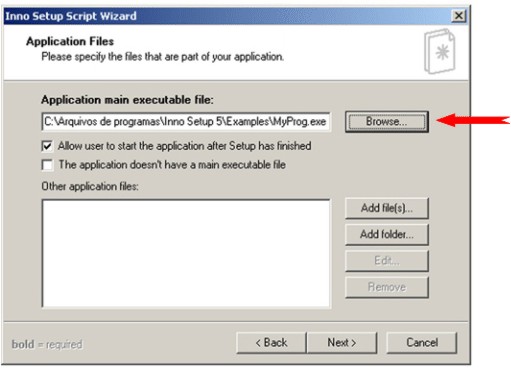
Adicione todos os arquivos que seu aplicativo irá precisar inclusive todas as Dll( s) e todas as Ocx(s). Lembre-se que Dll(s) e Ocx(s) residem em \WINNt\system32.
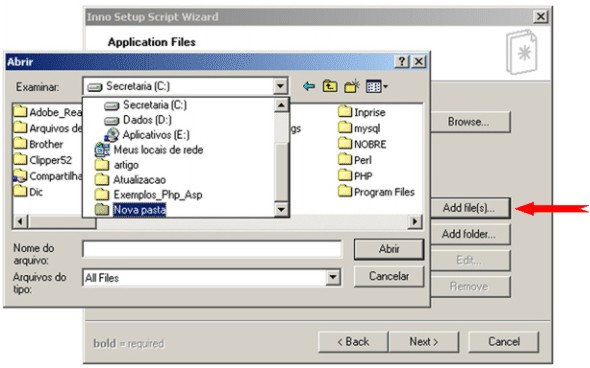
 Nesta etapa informe o nome da pasta a ser criada no menu INICIAR e todos os atalhos que você quiser que INNO SETUP crie.
Nesta etapa informe o nome da pasta a ser criada no menu INICIAR e todos os atalhos que você quiser que INNO SETUP crie.
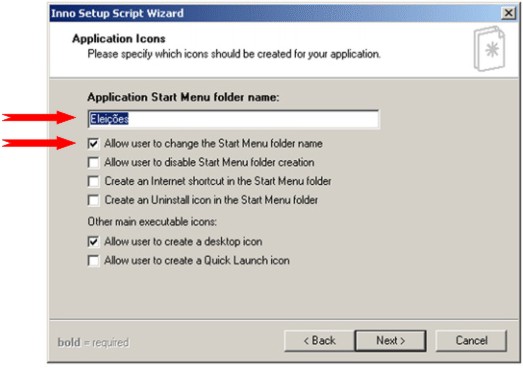
Agora, se desejar, você pode informar a documentação do seu aplicativo, bem como mensagem que deve aparecer no início e no fim da instalação.
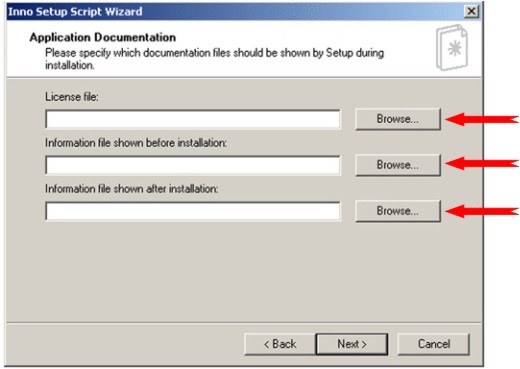
Escolha os idiomas que você quer para sua instalação.
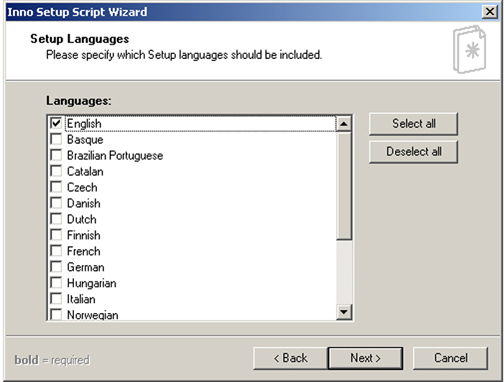
Bom, estamos quase lá, informe agora a pasta onde deverá ser criado o SETUP, bem como seu ícone e senha para instalação, se assim desejar.
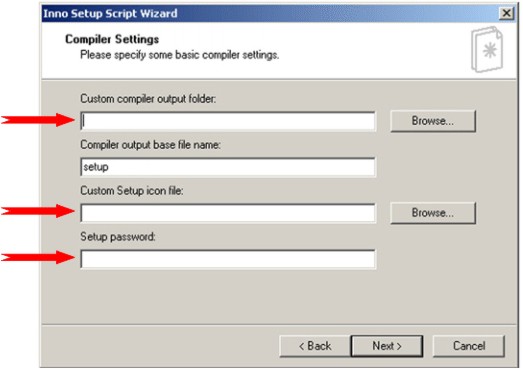
Parabéns, seu SETUP foi criado com sucesso.
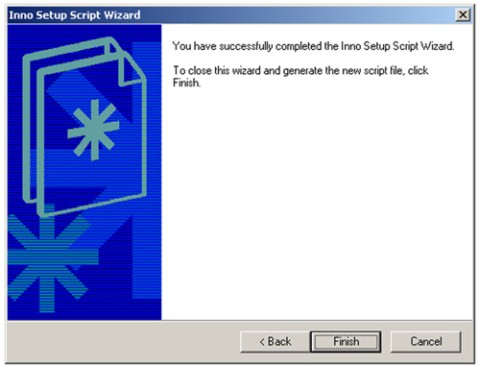
Salve o seu script no local que desejar.
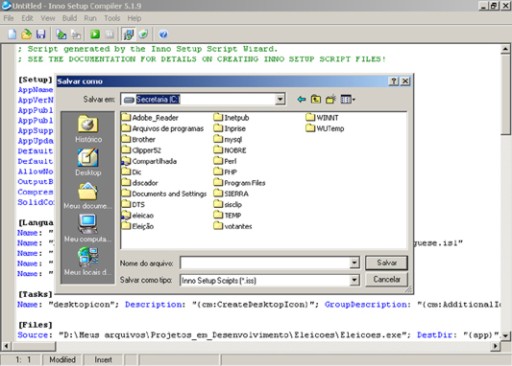
Repare que apesar de ter informado o local onde se deveria registrar as Dll(s) e Ocx(s) o INNO SETUP registrará na pasta que você pediu para residir seu aplicativo. Se você instalar desta maneira irá aparecer aquelas mensagens de erro que nos deixa louco da vida e perguntando; o que fiz de errado? O que devo fazer para corrigir o problema?
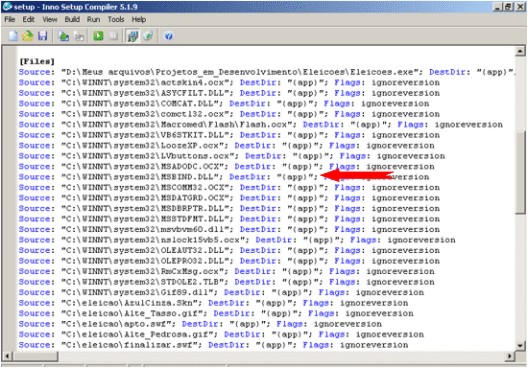
Bom, para corrigir esse erro você deve informar no script onde as Dll(s) e Ocx(s) devem ser registradas. Para tanto basta mudar o endereço “{app}” para o caminho da pasta system32 que e o seguinte: “C:\\WINNT\system32”. Depois basta clicar em “RUN” para que compilação seja refeita.Pronto, seu aplicativo está pronto para ser distribuído.
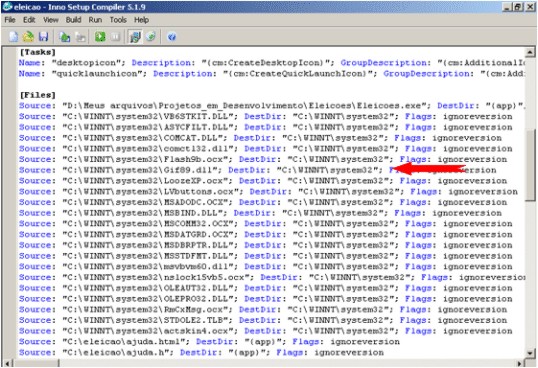
Espero que este artigo sobre o INNO SETUP, aqui descrito, possa ajudá-lo.
- Sou programador, o mágico atende na sala ao ladoPHP
- System Tray - O seu ícone ao lado do relógio do WindowsVisual Basic
- Criando Aplicações Limitadas a Uma Única Instância (Single Instance)C#
- Nota Fiscal Eletrônica: Construindo um "Servidor de Assinatura Digital" com o NFeExpr...Visual Basic
- Visual Basic 6 – Simulação de um GCVisual Basic


